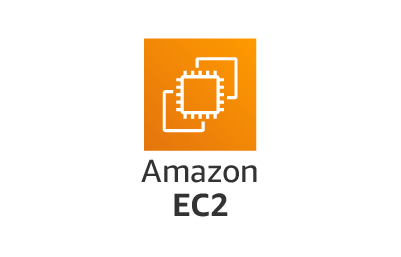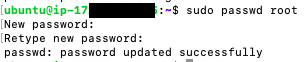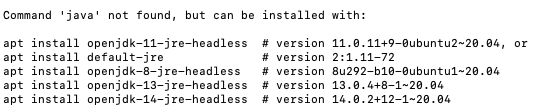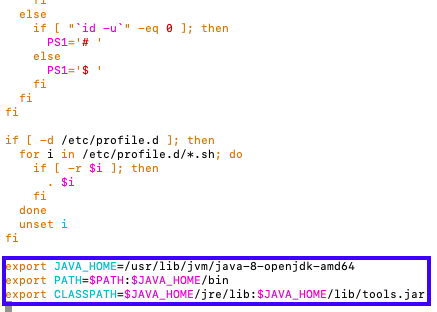개발환경 : ubuntu, mysql, mac os
⭐️비전공자가 작성한 글이므로 전문적이지 않을 수 있습니다.
⭐️구글에 검색하면 나오는 정보들을 입맛에 맞게 다시 정리한 글입니다. 부족한 부분이 있을 수 있습니다.
⭐️⭐️보안에 굉장히x100 취약하게 만들었습니다. 개인 공부겸 정리용으로 작성한 글입니다.⭐️⭐️
1. 프라이빗 키 권한 변경해주기
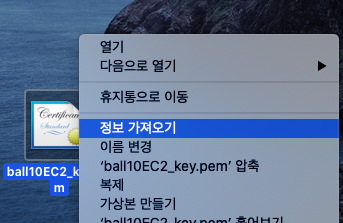
얼마없는 보안 이거라도 해주기 위해 권한을 변경해줍시다...
프라이빗 키에서 우클릭 후 정보 가져오기를 클릭해줍니다.
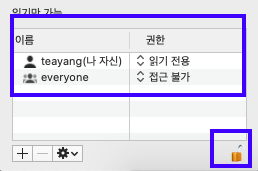
오른쪽 하단 자물쇠를 클릭해서 풀어주고 사용자는 읽기 전용, 접근 불가로 변경해줍니다.
2. 인스턴스에 접속하기

접속할 인스턴스를 선택하고 상단의 연결 부분을 클릭해줍니다.
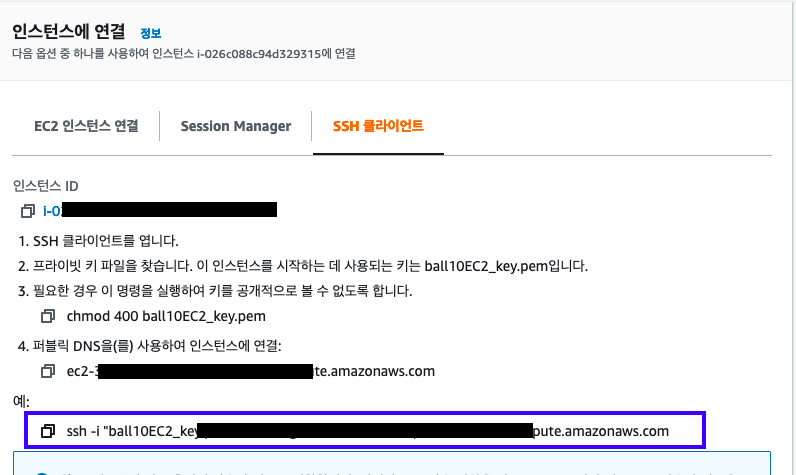
가장 밑에 있는 ssh~ 로 시작하는 부분을 왼쪽 네모를 클릭하여 복사해줍니다.
이후 터미널을 열어서 복사해준 구문을 붙여넣기 한 후 엔터.
만약 yes/no/~ 같은 문장이 나오면 yes 입력후 엔터.

이런식으로 뜬다면 접속이 끝났습니다.
2-1. ssh ip 가 변경 되었을때
카페에서 작업하다가 집에가서 작업하다가 다른 카페에서 작업할 경우 ip 가 바뀝니다. 그럴경우 ssh 키로 접속할때

"ssh: connect to host ec2- ~ port 22 : Operation time out"
이라는 문구가 뜨게 됩니다.
해결 방법은 아래와 같습니다.
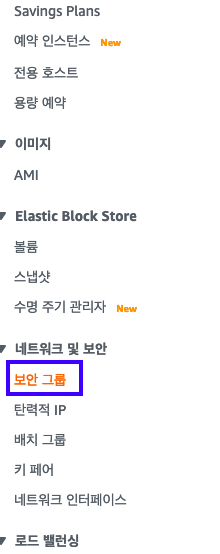
ec2 왼쪽 메뉴바에서 보안 그룹을 선택해줍니다.
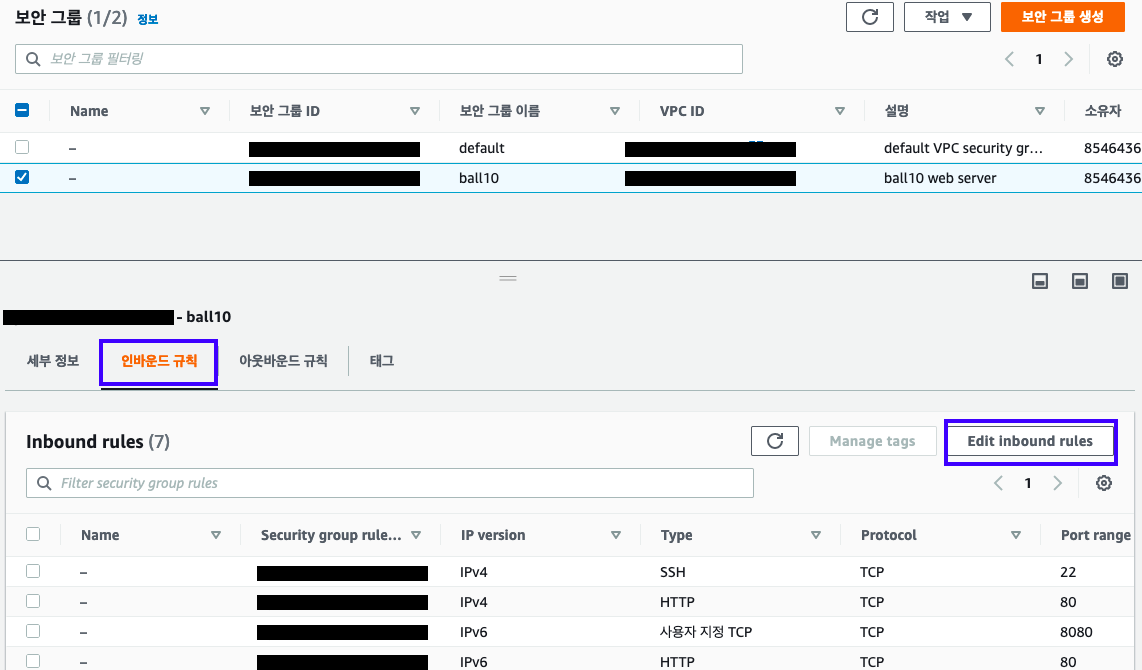
접속할 인스턴스와 연결된 보안그룹을 선택후, 하단에 인바운드 규칙 선택.
Edit Inbound rules 로 인바운드 규칙을 수정해줍니다.

기존에 있던 ip를 삭제해주고
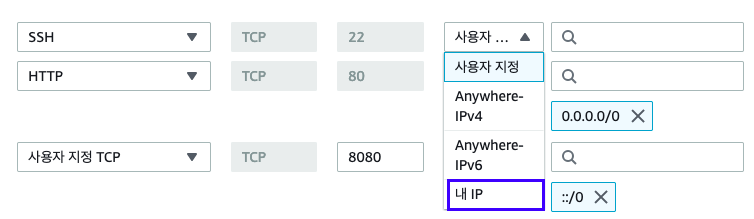
내 ip 를 선택해주면 자동으로 현재 연결되어 있는 ip로 지정됩니다.
마지막으로 규칙 저장을 클릭후 다시 ssh 키로 접속할 수 있습니다.
⭐️본 글은 root 계정으로 java, tomcat 설치 이후 실행까지 합니다.⭐️
이렇게 한 이유는.. chmod 로 tomcat 권한을 아무리 바꿔줘도 .. 안되길래 ... 결국 이 방법을 선택했습니다 ........ 만약 ubuntu 계정 혹은 다른 사용자 계정으로 진행할시 sudo 를 명령어 앞에 붙여주면 됩니다. (왜 안됐을까 ....... )
3. root 계정으로 바꿔주기
먼저 root 계정으로 접속하기 전에 첫 패스워드를 설정해줍니다.
ubuntu@ip-000-00-0-000:~$ sudo passwd root
비밀번호 설정이 끝났으므로 root 계정으로 접속합니다.
ubuntu@ip-000-00-0-000:~$ su
root 로 변했는지 확인
4.java 설치
본글은 jdk8 을 설치했습니다.
설치 하기 전에 java가 설치되었는지 확인합니다.
root@ip-000-00-0-000:~# java -version
Command 'java' not found 가 뜨면 설치가 되어있지 않으니 설치해줍니다.
설치 하기전 apt-get을 업데이트 해줍니다.
root@ip-000-00-0-000:~# sudo apt-get updateroot@ip-000-00-0-000:~# apt-get install openjdk-8-jdk
이후 무사히 설치 되었는지 확인합니다.
root@ip-000-00-0-000:~# java -versionroot@ip-000-00-0-000:~# javac -version
5.java 환경변수 설정 (JAVA_HOME)
먼저 java가 설치되어 있는 경로를 확인합니다.
root@ip-000-00-0-000:~# which java
경로 복사 후 붙여넣기root@ip-000-00-0-000:~# readlink -f /usr/bin/java
경로 복사
이후 vi 편집기로 환경변수를 설정해줍니다.
vi 편집기 명령어 참고 블로그
https://blockdmask.tistory.com/25
root@ip-000-00-0-000:~# vi /etc/profile이후 i를 눌러서 편집해줍니다.
가장 아래에export JAVA_HOME=/usr/lib/jvm/java-8-openjdk-amd64 export PATH=$PATH:$JAVA_HOME/bin export CLASSPATH=$JAVA_HOME/jre/lib:$JAVA_HOME/lib/tools.jar를 넣어줍니다. 이때 경로는 앞서 복사 해 주었던 부분을 붙여넣기 해줍시다.
esc 를 누르고 :wq! 를 입력해서 저장후 종료해줍니다.
환경변수가 제대로 적용되었는지 확인합니다.
root@ip-000-00-0-000:~# echo $JAVA_HOME
위와 같이 나온다면 환경변수 설정은 끝났습니다.
혹시 나오지 않는다면root@ip-000-00-0-000:~# source /etc/profile위와 같이 입력 후 다시 확인해줍니다.